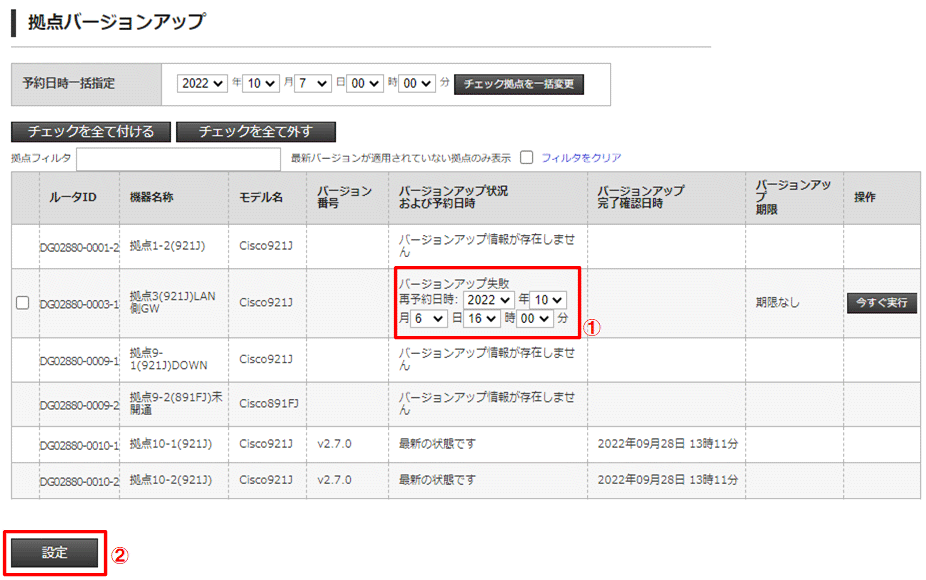バージョンアップ
概要
拠点ルータのバージョンアップの予約や実行、バージョンアップ状況を確認できます。
バージョンアップがリリースされると、バージョンアップ期限を表示します。
バージョンアップ期限までの範囲で、バージョンアップの予約、予約なしでの実行が可能です。
期限までにバージョンアップしない場合、バージョンアップ期限の日時に自動でバージョンアップします。
なお、ルータをネットワークに接続していないとバージョンアップはできません。
「バージョンアップ失敗」の場合は、「再予約」または「今すぐ実行」によりバージョンアップ可能です。
バージョンアップがリリースされると、バージョンアップ期限を表示します。
バージョンアップ期限までの範囲で、バージョンアップの予約、予約なしでの実行が可能です。
期限までにバージョンアップしない場合、バージョンアップ期限の日時に自動でバージョンアップします。
なお、ルータをネットワークに接続していないとバージョンアップはできません。
「バージョンアップ失敗」の場合は、「再予約」または「今すぐ実行」によりバージョンアップ可能です。
 注意
注意- ・バージョンアップによりルータは再起動します。再起動の間、電源を抜くと故障の原因となるのでご注意ください。
- ・バージョンアップ処理のため、「今すぐ実行」をクリック後、再起動まで最大5分程度かかります。
画面の説明
予約日時一括指定
チェックボックスをONにしたマネージドルータのバージョンアップ予約を一括で指定できます。
チェックを全て付ける
マネージドルータのチェックボックスを全てONにします。
チェックを全て外す
マネージドルータのチェックボックスを全てOFFにします。
拠点フィルタ
ルータID、機器名称で検索できます。
最新バージョンが適用されていない拠点のみ表示
チェックすると、最新バージョンが適用されていない拠点のみ表示します。
ルータID
各拠点のルータに割り当てられたIDを表示します。
機器名称
機器名称を表示します。
モデル名
ルータのモデル名を表示します。
バージョン
バージョン番号を表示します。
バージョンアップ状況
バージョンアップ状況を表示します。
「最新の状態です」 バージョンが最新の状態です。
「バージョンアップ情報が存在しません」 バージョンが最新ではないものの、バージョンアップ準備前の状態です。
「バージョンアップに失敗しました 再度バージョンアップを実施してください」
ネットワークに接続していない状態でバージョンアップを実行すると失敗します。バージョンアップ失敗の場合は、
予約日時より「再予約」または右端の「今すぐ実行」ボタンにてバージョンアップ可能です。
「最新の状態です」 バージョンが最新の状態です。
「バージョンアップ情報が存在しません」 バージョンが最新ではないものの、バージョンアップ準備前の状態です。
「バージョンアップに失敗しました 再度バージョンアップを実施してください」
ネットワークに接続していない状態でバージョンアップを実行すると失敗します。バージョンアップ失敗の場合は、
予約日時より「再予約」または右端の「今すぐ実行」ボタンにてバージョンアップ可能です。
予約日時
予約日時を表示します。
バージョンアップ完了確認日時
バージョンアップに成功、かつ最新状態の場合にバージョンアップ完了確認日時を表示します。
バージョンアップ期限
バージョンアップを予約できる期限を表示します。
期限までにバージョンアップしない場合、バージョンアップ期限の日時に自動でバージョンアップします。
期限までにバージョンアップしない場合、バージョンアップ期限の日時に自動でバージョンアップします。
操作
「今すぐ実行」をクリックすると、予約なしでのバージョンアップが可能です。
 注意
注意- バージョンアップ処理のため、「今すぐ実行」をクリック後、再起動まで最大5分程度かかります。
操作説明
<一括予約設定>
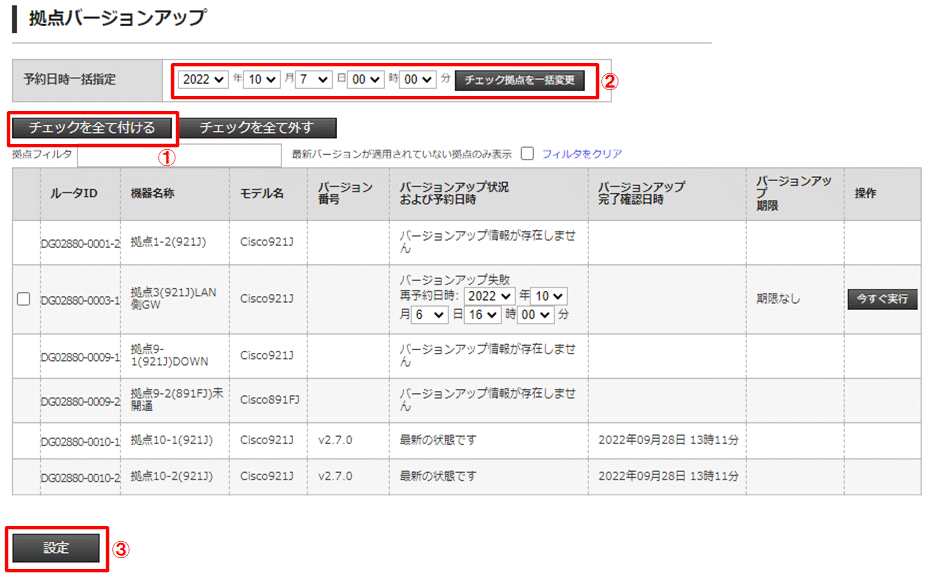
<個別設定>
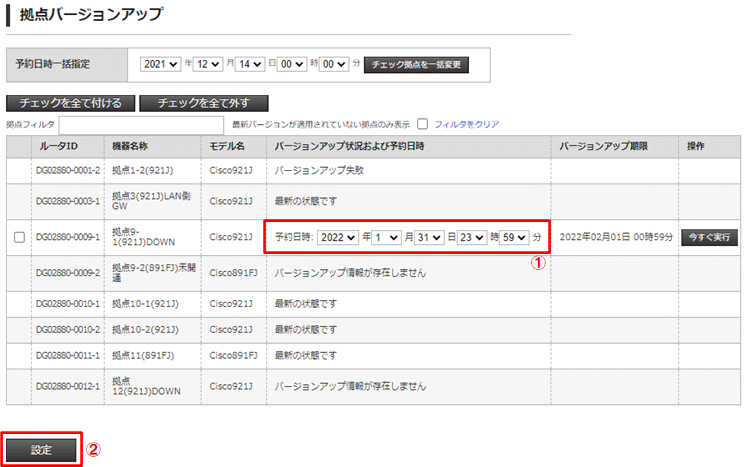
<予約なしでのバージョンアップ設定>
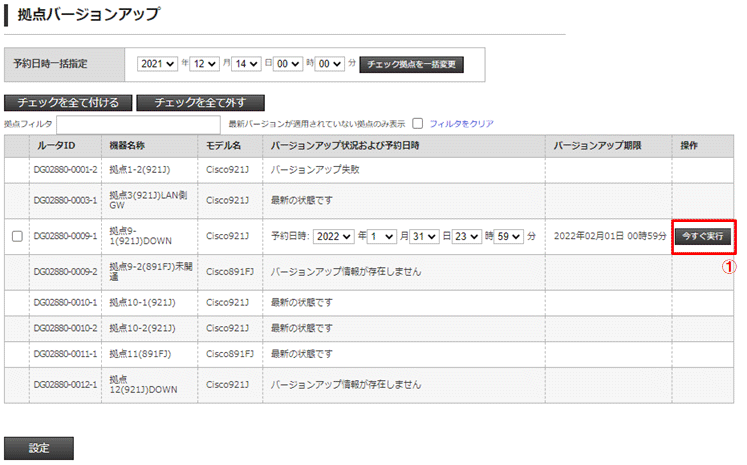
<バージョンアップ失敗後の再予約設定>
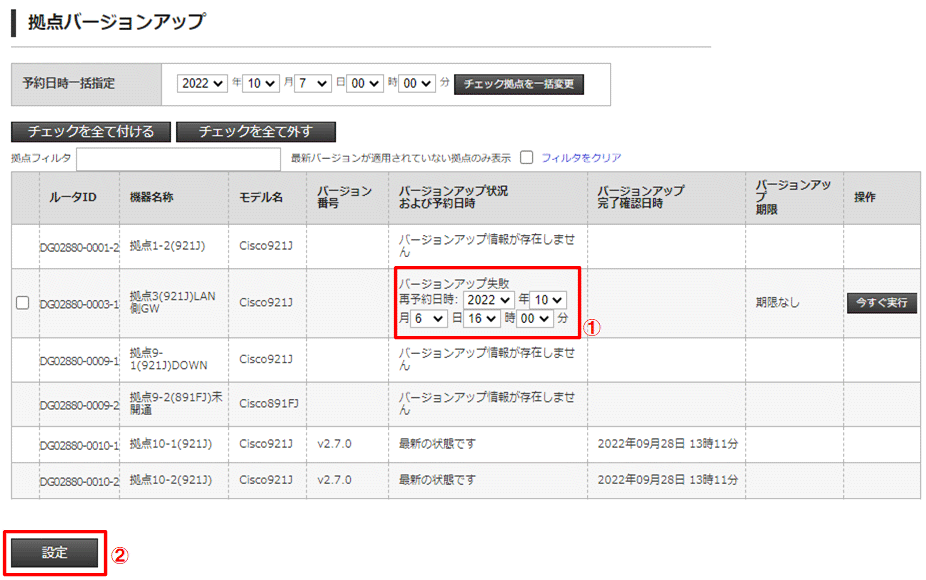
- 「チェックを全て付ける」ボタンをクリックします。
- 一括でバージョンアップしたい日時を設定し、「チェック拠点を一括変更」をクリックします。
- 「設定」ボタンをクリックします。
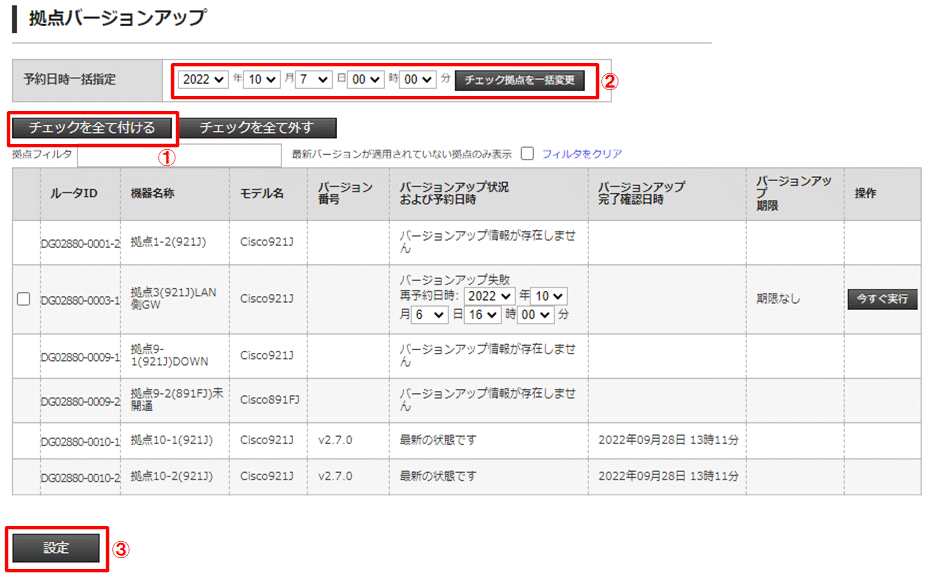
<個別設定>
- バージョンアップを予約したい拠点の予約日時を設定します。
- 「設定」ボタンをクリックします。
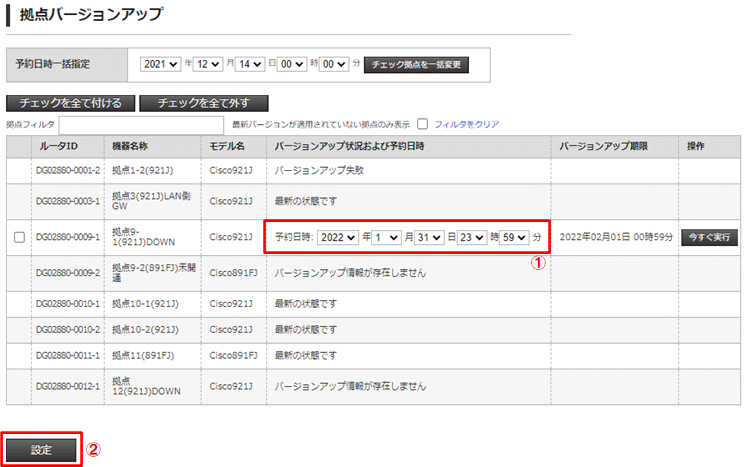
<予約なしでのバージョンアップ設定>
- 予約なしでバージョンアップしたい拠点の「今すぐ実行」をクリックすると、その拠点をバージョンアップします。
 注意
注意- バージョンアップ処理のため、「今すぐ実行」をクリック後、再起動まで最大5分程度かかります。
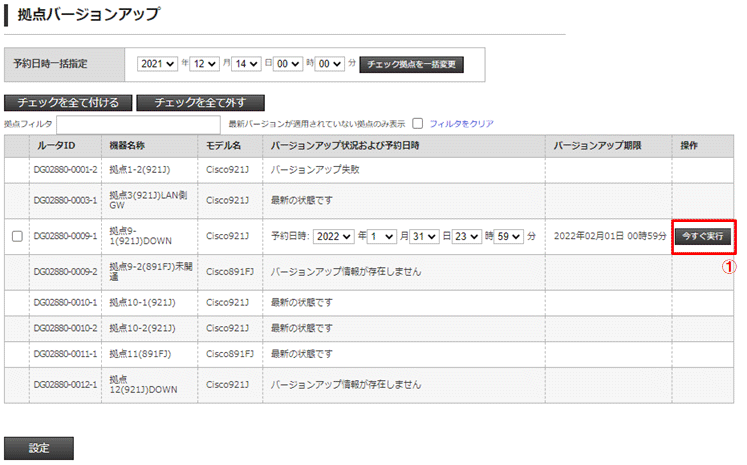
<バージョンアップ失敗後の再予約設定>
- バージョンアップを再予約したい拠点の再予約日時を設定します。
- 「設定」ボタンをクリックします。